 583 مشاهدة
583 مشاهدة
كيفية استخدام خاصية Sleep Timer في يوتيوب ميوزيك في هواتف اندرويد وiOS

-
 خالد عاصم
خالد عاصم
محرر متخصص في الملفات التقنية بمختلف فروعها وأقسامها، عملت في الكتابة التقنية منذ عام 2014 في العديد من المواقع المصرية والعربية لأكتب عن الكمبيوتر والهواتف الذكية وأنظمة التشغيل والأجهزة الإلكترونية والملفات التقنية المتخصصة
كاتب ذهبي له اكثر من 500+ مقال
إن كنت مثلي ممن اعتادوا على الاستماع إلى الموسيقى أو تشغيل مقاطع الفيديو حتى النوم، وفي حالة ما إن كنت تعتمد على هاتفك في هذا، فأنت ممن يعانون من استهلاك البطارية والإنترنت بشكل كبير، وربما تصحو كل يوم على هاتف ببطارية فارغة، وتتعرض لانخفاض كبير في معدلات استهلاك الإنترنت يومًا بعد يوم، وهو ما يتطلب إيجاد وسيلة يمكنها إغلاق الموسيقى أو مقطع الفيديو بالنيابة عنك، وهنا يأتي دور استخدام Sleep Timer مع يوتيوب الذي سنتحدث عنه اليوم.
اقرأ أيضًا: كيفية تفعيل واستخدام خاصية الصورة داخل صورة في يوتيوب على ايفون
على الرغم من توفر خاصية إيقاف الموسيقى باستخدام ميقاتي في عدد من التطبيقات الخاصة بالبث الموسيقي، إلا أن خدمات YouTube Music لا تتضمن تلك الخاصية وهو ما يعد نقص واضح في الخدمة الشهيرة، إلا أنه لا يزال بإمكانك إيقاف الموسيقى أوتوماتيكيًا باعتمادك على خاصية مدمجة في iOS أو استخدام Sleep Timer في يوتيوب في هواتف اندرويد.
كيفية استخدام Sleep Timer في يوتيوب
على هواتف iOS
من السهل للغاية إضافة خاصية الإيقاف الأوتوماتيكي للموسيقى في يوتيوب بالاعتماد على الميقاتي في هواتف iOS ودون الاعتماد على أية تطبيقات خارجية، وكل ما عليك هو اتباع الخطوات التالية:
- قم بتشغيل الموسيقى التي تفضلها على يوتيوب ميوزيك ثم قم بالتوجه إلى تطبيق الساعة Clock على هاتف الايفون
- بعد فتح التطبيق فم بالضغط على Timer
- قم بالضغط على خيار When Timer Ends لتظهر لك مجموعة مختلفة من الخيارات
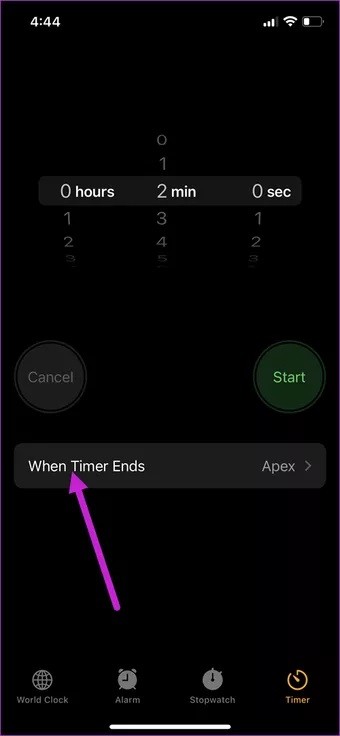
- قم بالتمرير للأسفل في قائمة الاختيارات ثم قم بالضغط على خيار Stop Playing من القائمة
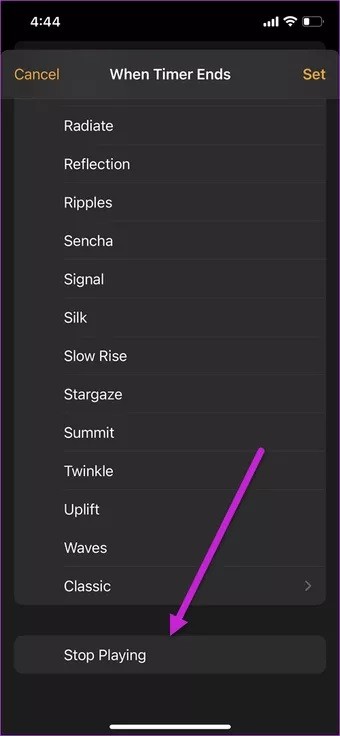
بعد هذا الاختيار قم بتحديد الميقاتي على دقيقتين فقط للتجربة، وانتظر قليلًا لترى أنه بعد انتهاء الدقيقتين سيتم إيقاف الموسيقى، وبطبيعة الحال سيكون عليك أن تقوم بعمل الخطوات ذاتها في كل مرة، إلا إن قمت باستخدام خاصية Shortcuts التي يقدمها نظام تشغيل iOS.
اقرأ أيضًا: استخدام YouTube Shorts .. الدليل الكامل لكيفية استخدام خاصية المقاطع القصيرة في يوتيوب
ولمن لا يعرف فإن خاصية Shortcuts هي خاصية في نظام تشغيل iOS يمكن من خلالها إنشاء العديد من الأوامر التي يتم تفعيلها أوتوماتيكيًا في حالة حوث شيء ما، فعلى سبيل المثال يمكن تحديد تشغيل تطبيق موسيقى معين في حالة اتصال الهاتف بسماعة لاسلكية عبر بلوتوث، ويمكن أيضًا من خلالها تثبيت تلك الخطوات أوتوماتيكيًا.
- لتتمكن من تفعيل الخطوات الماضية عبر Shortcuts قم بفتح تطبيق Shortcuts على هاتفك ثم قم بالضغط على زر Plus أعلى يمين التطبيق.
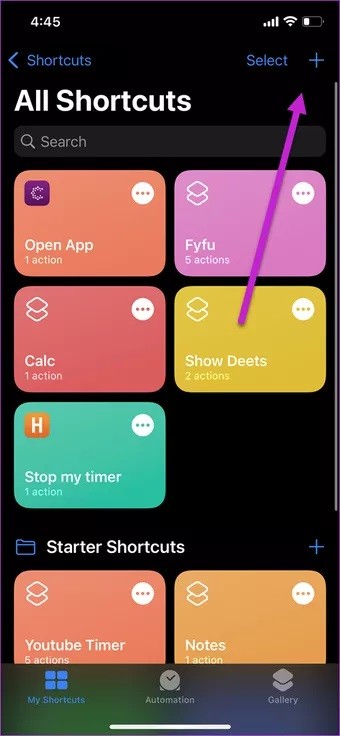
- قم بعد ذلك باختيار Add Action ثم Open App ثم قم باختيار YouTube Music من القائمة.
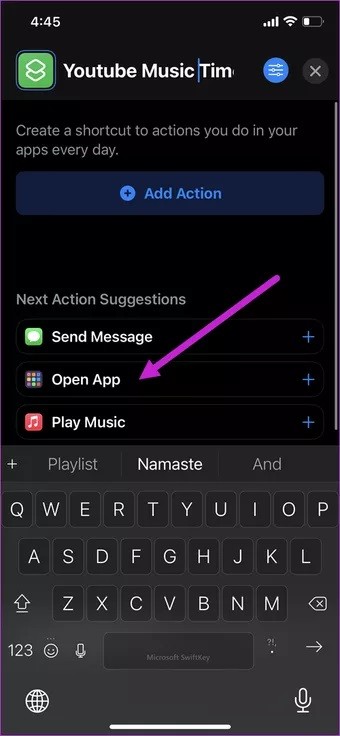
- في الشاشة التي ستظهر قم بالسحب من الأسفل إلى الأعلى لفتح القائمة ثم قم باختيار Add Action
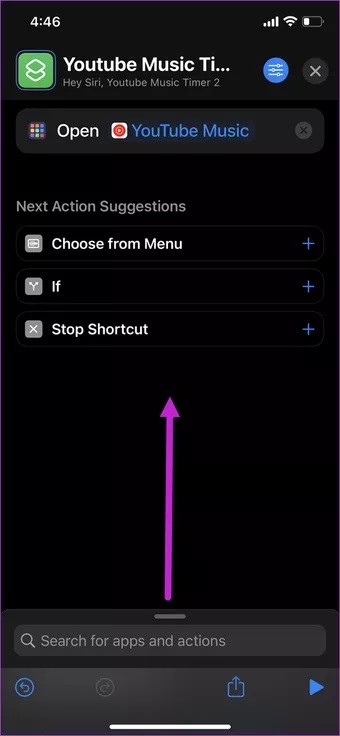
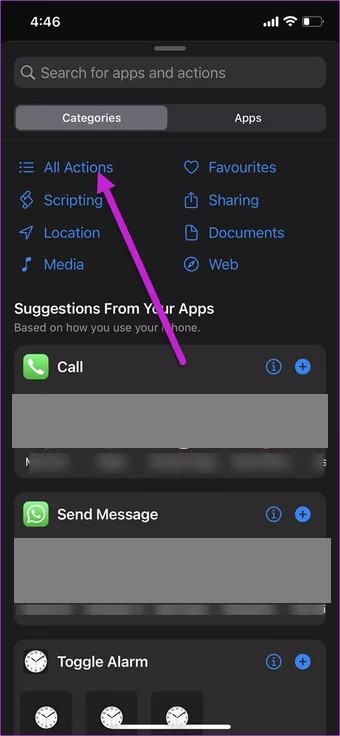
- قم بعد ذلك باختيار Start Timer من القائمة وقم بإضافة الوقت، وقم بعد ذلك بحفظ اختصار Shortcut وقم بالضغط على زر Play لاختبار تلك الخاصية
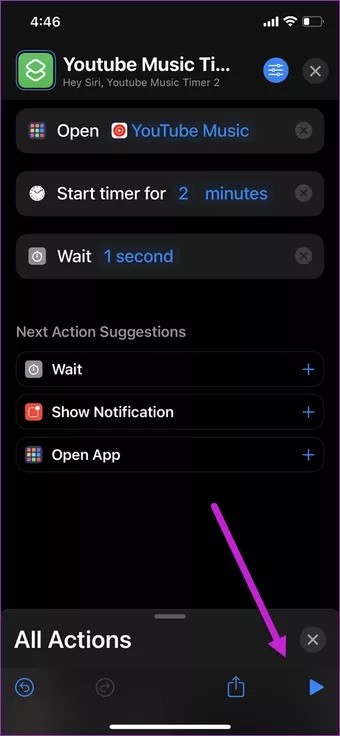
جدير بالذكر أن لتلك الطريقة بعض المحدودية فبمجرد إعداد الوقت في المرة الأول لن تتمكن من تغييره خلال التشغيل، ولكن يمكنك بالفعل التعديل على Shortcut في أي وقت لاحق.
استخدام Sleep Timer في يوتيوب على اندرويد
عندما نتحدث عن هواتف اندرويد فعلينا الاعتماد على تطبيق خارجي مثل تطبيق Sleep Timer والذي يحمل نفس اسم الخاصية التي نتناولها، وهو ما يدلل على مباشرته في تحقيق هذا الهدف.
- قم بتحميل تطبيق Sleep Timer وتثبيته ثم قم بفتحة وقم بالضغط على ايقونة النقاط الثلاث أعلى اليمين وقم باختيار Settings ثم Player to start on launch ثم قم باختيار YouTube Music من القائمة
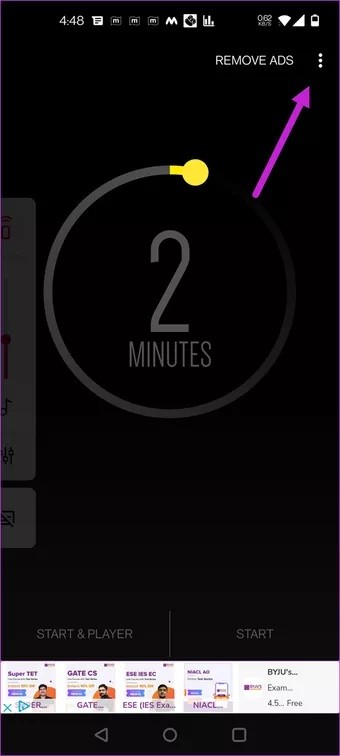
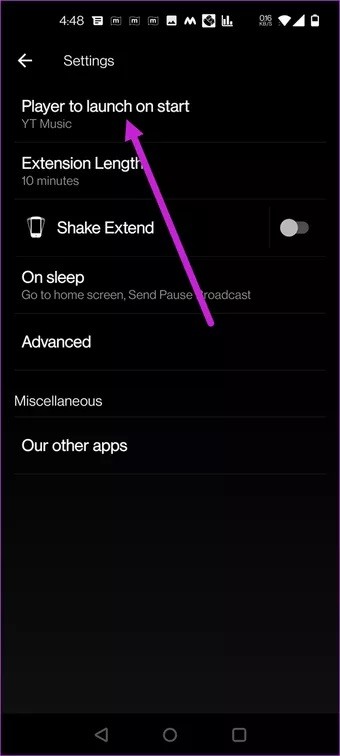
- قم بعد ذلك بالعودة إلى شاشة التطبيق الرئيسية وقم بالضغط على زر Start Play من الأسفل ليتم فتح تطبيق يوتيوب ميوزيك، قم بعد ذلك بتشغيل الأغنية أو قائمة التشغيل التي ترغب فيها
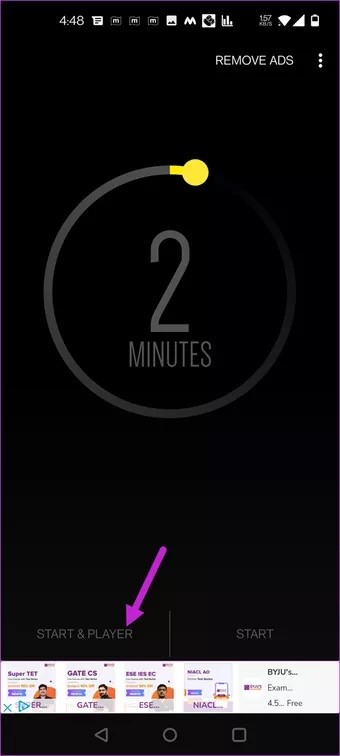
ويتيح التطبيق مدة قدرها 25 ثانية لاختيار الأغنية التي ترغب فيها قبل أن يبدأ في تشغيل الميقاتي، وبعد ذلك يقوم بخفض الصوت تدريجيًا حتى يتم غلقه تمامًا قبل غلق التطبيق وهي ميزة تميز هذا التطبيق بالنظر إلى الطريقة التي اعتمدنا عليها في هواتف iOS التي تقوم بقطع الموسيقى مرة واحدة ولا تتحكم في حجم الصوت.
اقرأ أيضًا: الطرق المختلفة لكيفية حجب إعلانات يوتيوب
كما يتيح هذا التطبيق إمكانية الاختيار بين مجموعة كبيرة من تطبيقات الموسيقى، كما يتيح إمكانية التعديل على الوقت، كما تتوفر في التطبيق مجموعة من الخصائص مثل خاصية Shake to Extend التي تتيح إمكانية مد الوقت بمجرد هز الهاتف فقط.
جدير بالذكر أنه في حالة ما إن كنت ترغب في تحديد وقت طويل للميقاتي في التطبيق، فعليك أن تحذف التطبيق من قائمة التطبيقات التي يتم غلقها في حالة انخفاض البطارية أو تفعيل خاصية الحفاظ على البطارية، وتجدر الإشارة إلى أن التطبيق مجاني، وفي حالة الترقية إلى النسخة المدفوعة ستحصل على مجموعة من الخصائص الأخرى المتميزة.
الكاتب
-
 خالد عاصم
خالد عاصم
محرر متخصص في الملفات التقنية بمختلف فروعها وأقسامها، عملت في الكتابة التقنية منذ عام 2014 في العديد من المواقع المصرية والعربية لأكتب عن الكمبيوتر والهواتف الذكية وأنظمة التشغيل والأجهزة الإلكترونية والملفات التقنية المتخصصة
كاتب ذهبي له اكثر من 500+ مقال
ما هو انطباعك؟











